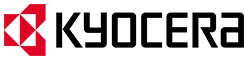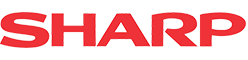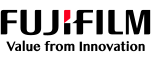ビジネスにおいて、名刺やハガキ、ポスターといった厚みのある用紙に印刷する機会も多いのではないでしょうか。業務用のコピー機では、普通紙だけではなく、厚紙を使ってコピーすることも可能です。
当記事では、業務用のコピー機で厚紙を印刷する方法や注意点、業務用コピー機を使用していない方が印刷できる場所を解説します。
目次
コピー機で厚紙を印刷する方法
ここでは、業務用コピー機で厚紙を印刷する方法をご紹介します。
厚紙を印刷する場合は、給紙トレイ設定で厚紙を設定し、手差しトレイを使って印刷する必要があります。今回はSHARPのコピー機を例に解説していきます。
1. 手差しトレイに厚紙をセットする
2. コピー基本画面で「手差しアイコン」を押す
3. 「用紙」画面から「手差しトレイ」を選択し、「用紙タイプ(例:普通紙)」を押す
4. 「用紙タイプ」を押すと一覧が表示されるため、「厚紙1~3」から適切な印刷用紙を選択する
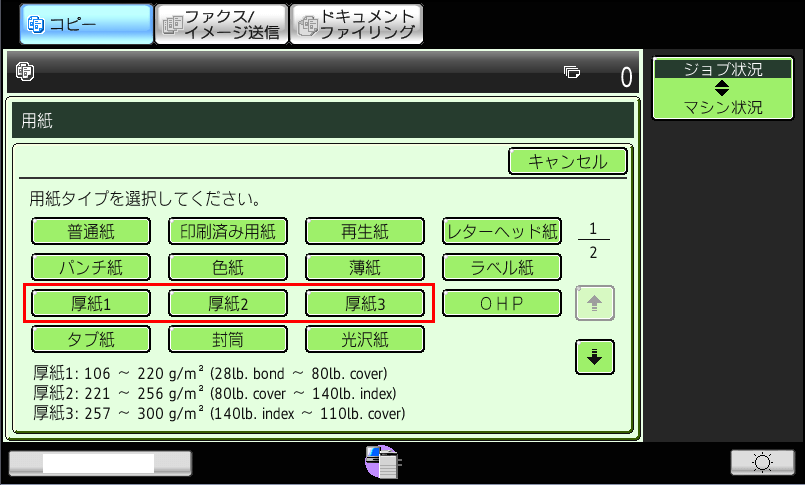
5. 「用紙サイズ」で印刷用紙の種類を選択後、「OK」を押す
6. コピー基本画面で「用紙タイプ」が「厚紙」になっていることを確認
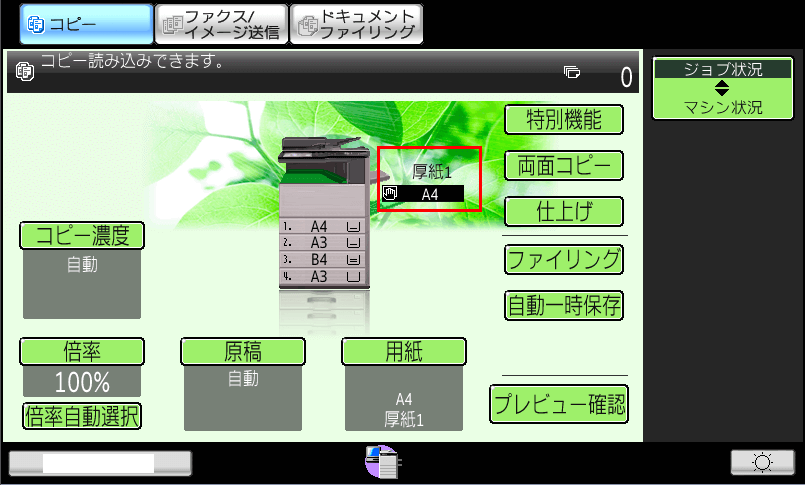
7. プリンタードライバーの①用紙サイズ、②用紙トレイ、③用紙タイプを設定し、「OK」を押して印刷を実行する
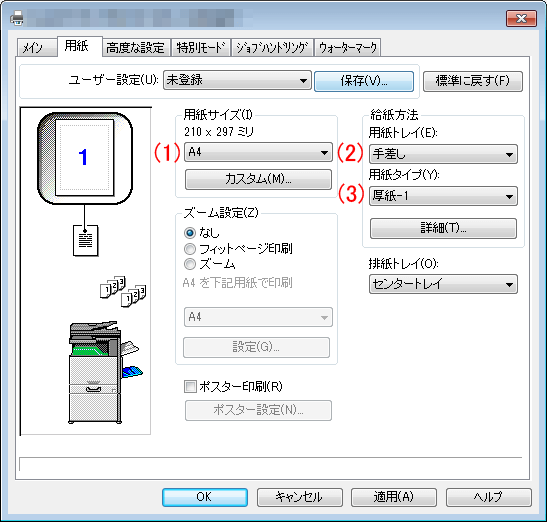
コピー機で厚紙を印刷する際の注意点

ここからは、コピー機で厚紙を印刷する際の注意点をご紹介します。
あらかじめ印刷時の注意点を知ることで、故障を防ぐことにもつながります。
詰まりやすい
厚紙は一般的なコピー用紙と比べると、紙詰まりしやすい傾向にあります。
そのため、連続印刷はなるべく避けて、1枚ずつ用紙をセットして印刷することをおすすめします。
注意して使用していたにもかかわらず、紙詰まりが起こってしまった場合は、次の章でご紹介する対処法を参考に、対応してみてください。
印刷可能な厚み以上の厚紙を給紙しない
印刷可能な用紙の厚さは、家庭用のプリンターで0.3mm程度、業務用コピー機で1.3mm程度と言われています。また、印刷設定には面積1㎡あたりの用紙の重さを表す「g/㎡」という秤量が使われることもあります。
一般的な印刷物の秤量は、以下です。
| 秤量(g/㎡) | 印刷物の種類 |
| 64 | コピー用紙 / チラシ |
| 104.7 | リーフレット / ポスター |
| 127.9 | チケット / パンフレット |
| 157 | 名刺 / 会社案内 |
| 209.3 | 名刺 / ハガキ |
標準となるコピー用紙の秤量は「64g/㎡」です。
印刷可能な用紙の厚さはコピー機によって異なるので、使用する前にマニュアルやプリンタードライバーの設定項目などから、確認して使用しましょう。
コピー機に厚紙が詰まったときの対処法
厚紙の厚さや材質によっては、印刷中に詰まってしまうことも考えられます。
ここでは、厚紙印刷時に詰まってしまった場合の対処方法をご紹介します。
1. コピー機の電源を落とす
プリンターの電源を落とすと自動で用紙が出てくることもあるため、まずは焦らずに電源を落としましょう。
2. コピー機を開き、詰まった用紙を引き抜く
電源を落としても用紙が出てこなかった場合は、説明書に記載の方法に沿ってプリンターを開き、詰まった用紙を引き抜きます。
3. ちぎれた用紙・給紙ローラーの確認
詰まった用紙を引き抜いてもエラーが消えない場合は、コピー機内にちぎれた用紙が残っていないか確認してみましょう。
また、給紙ローラーの清掃をすることも有効です。給紙ローラーは印刷時に用紙と接する部分のため、汚れが付きやすくなります。各種清掃メニューから清掃を行ってみてください。
4. コピー機メーカーへ連絡
上記のいずれの方法を試してもエラーが直らない場合は、プリンターの劣化も考えられます。
コピー機メーカーへ連絡しましょう。
厚紙を印刷できる場所
業務用コピー機を使用していない方は、キンコーズなどのオンデマンド印刷会社がおすすめです。コンビニなどに設置されているコピー機は厚紙に対応していないものが多いため、オンデマンド印刷会社に依頼しましょう。
また、オンデマンド印刷会社では、店頭に設置されているコピー機をセルフサービスで使用できることもあります。急を要する場合は、厚紙の印刷が対応しているか確認した上で、使用することも可能です。
厚紙印刷には業務用コピー機・複合機が最適
この記事では、業務用コピー機で厚紙を印刷する方法について解説しました。適切な方法で業務用コピー機を使用することで、厚紙の印刷も可能です。
厚紙を印刷するには家庭用のプリンターではなく業務用のコピー機・複合機が最適です。コピー機屋さん.comでは、業務用のコピー機・複合機を取り揃えています。コピー機に関することでお困りごとがあれば、コピー機屋さん.comまでお気軽にご相談ください。